Wstęp
Po pewnym czasie możesz się znudzić wpatrywaniem się w to samo zdjęcie profilowe na swoim koncie Zoom. Być może dodałeś taki, który uważałeś za zabawny, ale nie było go na twoich spotkaniach. Bez względu na powód, dla którego aktualizujesz zdjęcie profilowe, z ulgą usłyszysz, że jest to prosta procedura. Tak więc, nawet jeśli nie jesteś wyjątkowo zaawansowany technologicznie, zmiana go nie będzie trudna. Oto trzy metody zmiany obrazu profilowego Zoom.
Jak zmienić swoje zdjęcie profilowe powiększenia?
Możesz zmodyfikować swój obraz profilu, jeśli używasz aplikacji klasycznej systemu Windows, wykonując następujące czynności. Po otwarciu aplikacji komputerowej kliknij swoje zdjęcie profilowe, a następnie Ustawienia. Wybierz opcję Profil z menu po lewej stronie. Po najechaniu kursorem myszy na aktualne zdjęcie profilowe zostanie wyświetlony symbol pióra. Po prostu kliknij na to.
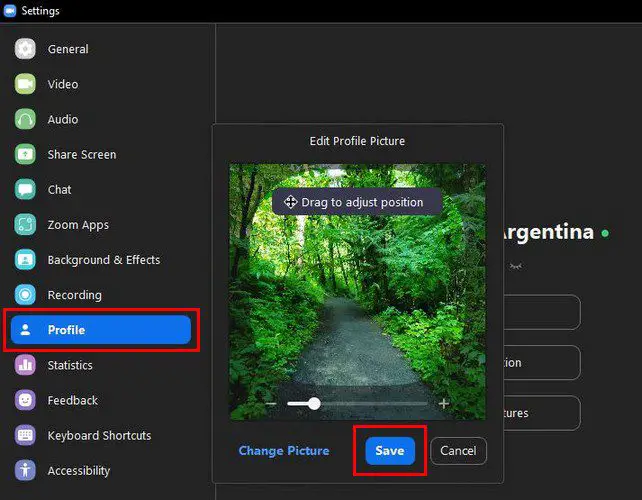
Zmień swoje zdjęcie profilowe, klikając opcję Zmień zdjęcie w lewym dolnym rogu. Po przesłaniu nowego obrazu możesz powiększyć lub pomniejszyć, aby zobaczyć tyle, ile chcesz. Można użyć suwaka lub ikon plus i minus po bokach. Po zakończeniu naciśnij niebieski przycisk Zapisz.
Korzystając z portalu internetowego Zoom możesz zmienić swoje zdjęcie profilowe.
Jeśli jesteś już w portalu internetowym Zoom, dlaczego nie zaktualizować swojego zdjęcia profilowego, gdy tam jesteś? Wybierz zdjęcie po lewej stronie swojego imienia, klikając opcję Profil po lewej stronie. Przesyłane obrazy muszą być w formacie PNG, JPEG, JPG lub GIF. Muszą mieć co najmniej 2 metry długości.

Jak zmienić swój profil powiększenia Androida
Możesz także zmodyfikować swój obraz profilowy ze swojego smartfona z systemem Android. Gdy aplikacja jest otwarta, naciśnij trzy kropki w prawym dolnym rogu. Stuknij w sekcję zawierającą informacje o Twoim profilu. W profilu dotknij zdjęcia, aby zastąpić je innym z galerii urządzenia lub zrobić nowe.
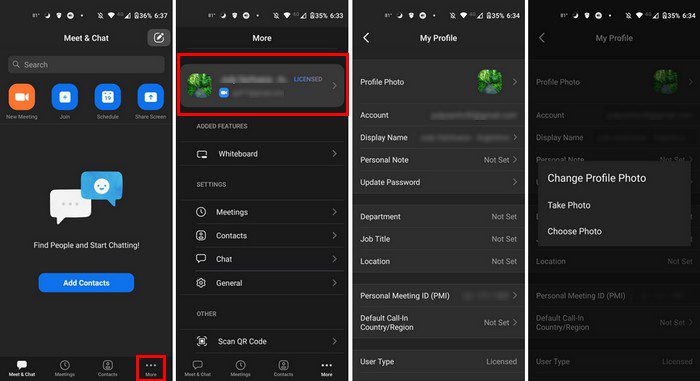
To koniec. Jeśli zmienisz zdanie i chcesz je ponownie zmodyfikować, możesz to zrobić tyle razy, ile chcesz. Możesz go zmieniać tyle razy, ile chcesz.
Jeśli dołączasz do spotkania i nie widzisz swojego zdjęcia profilowego, oznacza to, że gospodarz zablokował zdjęcia profilowe. Możliwe jest również, że dołączyłeś do konferencji Zoom bez uprzedniego zalogowania się na swoje konto. Kiedy ty wziąć udział w zebraniu, zaloguj się na swoje konto i powinieneś być w stanie wyświetlić swoje zdjęcie profilowe.
Wniosek
Gdy przesyłasz zdjęcie profilowe na swoje konto Zoom, personalizujesz je. Kiedy zmęczysz się takimi obrazami, zauważysz, jak łatwo można je zmienić niezależnie od urządzenia. Możesz powiększać i pomniejszać obraz, a także go przycinać. Jak często aktualizujesz swoje zdjęcie profilowe Zoom? Podziel się swoimi pomysłami w sekcji komentarzy poniżej i nie zapomnij udostępnić tego posta w mediach społecznościowych.

